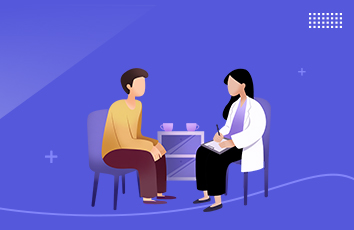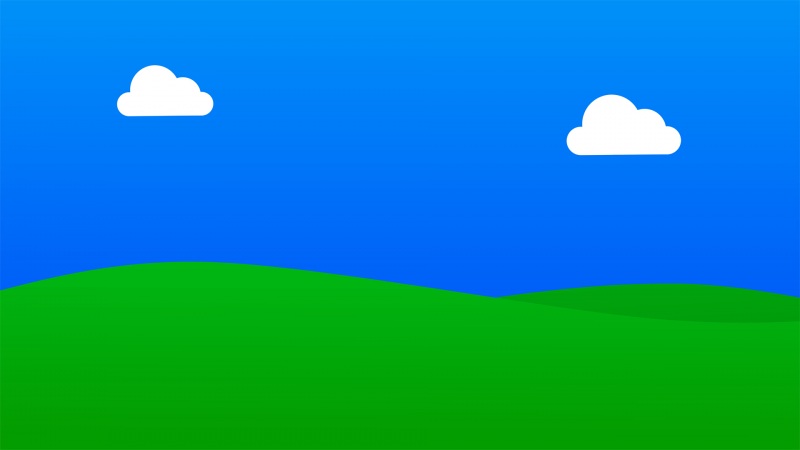191路由网导读:原标题:"笔记本硬件检测,详细教您笔记本怎么检测硬件"最新电脑问题教程分享。 - 来源:191路由网 - 编辑:爱装机。
笔记本已经成为我们的生活的一部分了,有的用户就想知道自己的电脑硬件性能怎么样,是高端配置还是低端配置的话。那么电脑硬件怎么检测性能呢?对于这一操作,很多的用户是心存疑问的,下面,小编就给大家介绍笔记本检测硬件的方法了。
一款小巧精致而又方便携带的电脑成为了日常消费者购买的对象,但是,有时笔记本电脑的硬件会突然存在读取不了数据等故障。面对这突入其来的情况,那么,对于笔记本硬件问题,我们应该如何进行检测呢?为此,小编就给大家分享笔记本检测硬件的方法了。
笔记本怎么检测硬件
可以用安全卫士就可以检测出来。
打开电脑管家。然后点击面板上的“工具箱”按钮。
笔记本电脑图解-1
点击“硬件检测”按钮。
笔记本电脑图解-2
第一次用硬件检查功能的话需要先下载,所以我们一单击硬件检查就会自动下载,下载完成之后再次单击就会进入到硬件检测面板。
进入到检测面板之后会自动检测的电脑硬件。
硬件检测电脑图解-3
点击面板上的“立即评测”按钮。
笔记本硬件电脑图解-4
弹出对话框,此时点击对话框上的“开始评测”按钮。
硬件电脑图解-5
选择确定按钮之后会自动下载,此时等待下载完成。
笔记本电脑图解-6
检测完成之后,提示我们的电脑性能指数是多少,是属于高端配置还是低端配置。还可以看到综合性能是多少。
硬件检测电脑图解-7
以上就是笔记本检测硬件的操作方法了。
如果觉得《怎么检测计算机硬件损坏 笔记本硬件检测 电脑硬件损坏检测工具》对你有帮助,请点赞、收藏,并留下你的观点哦!